绝对引用是什么意思(一文搞懂相对引用和绝对引用)
提起Excel中的相对引用、绝对引用、混合引用,很多人都是分不清。例如以下这几个:=A1、=$A1、=A$1、=$A$1。你知道它们分别代表哪种引用类型吗?
在我们使用函数公式时,经常会对单元格中的公式下拉填充得出计算结果。然而很多人对这些引用的理解很模糊,使用了什么引用自己都不清楚。下面小编用几张图让您一看就懂。
一、相对引用。
当把单元格中的公式复制到另一个单元格后,引用中的列和行都会改变。
例如:在下面图片中的【E6单元格】中输入公式【=A1】,并将E6单元格中的公式下拉填充至E9单元格,我们可以看到【E6:E9单元格】中的公式依次变成【=A1、=A2、=A3、=A4】。
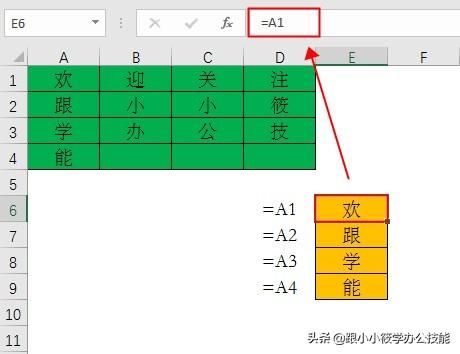
如果我们将【E6单元格】中的公式右拉填充至【H6单元格】,我们可以看到【E6:H6单元格】中的公式依次变为【=A1、=B1、=C1、=D1】。

所谓的相对引用,就是将单元格中的公式下拉填充或右拉填充的时候,行的数字和列的字母会根据实际的偏移量发生改变。
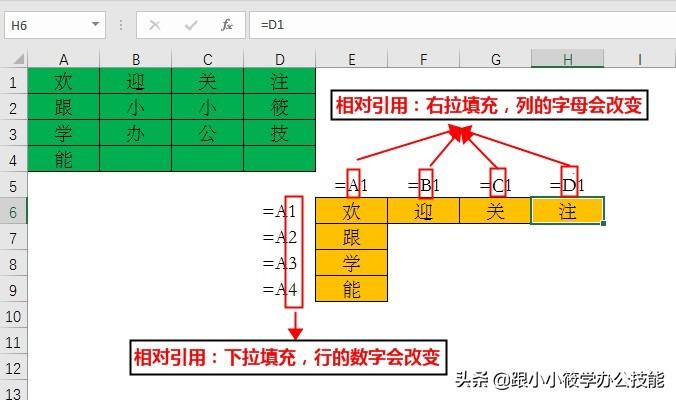
二、绝对引用。
当把单元格中的公式复制到另一个单元格后,引用中的列和行都不变。
例如:在下面图片中的【E6单元格】中输入公式【=$A$1】,并将E6单元格中的公式下拉填充至E9单元格,我们可以看到【E6:E9单元格】中的公式都为【=$A$1】。
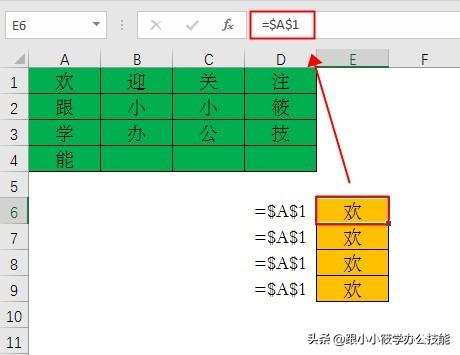
如果将【E6单元格】中的公式右拉填充至【H9单元格】,我们依然可以看到【E6:H9单元格】中的公式还是【=$A$1】。
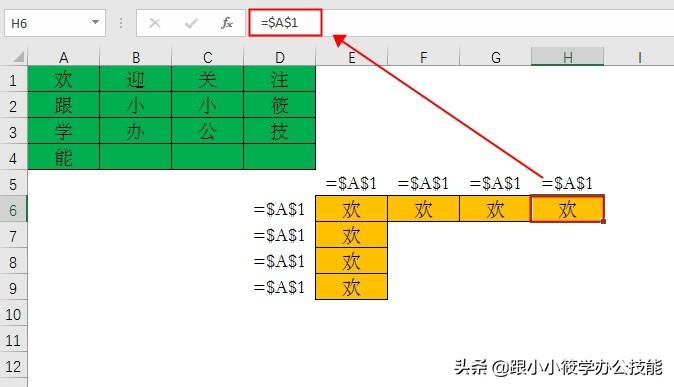
所谓的绝对引用,就是无论你将单元格中的公式复制到哪一个单元格,单元格中的公式都不会改变。

三、混合引用。
行和列中有一个是相对引用,另一个是绝对引用。
例如:在下面图片中的【E6单元格】中输入公式【=A$1】,并将E6单元格中的公式下拉填充至E9单元格,我们可以看到【E6:E9单元格】中的公式都为【=A$1】。

如果将E6单元格中的公式右拉填充至H9单元格,我们可以看到【E6:H9单元格】中的公式依次变成【=A$1、=B$1、=C$1、=D$1】。
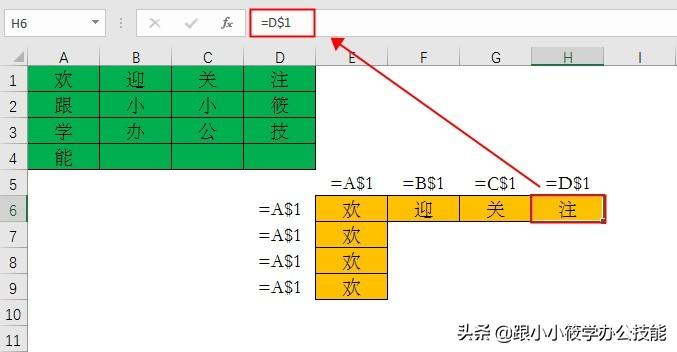
以上的情况:【=A$1】其实就是当你把单元格中的公式复制到另一个单元格后,列的引用会改变,而行不变。

下面还有另外一种情况:
在【E6单元格】中输入公式【=$A1】,并将E6单元格中的公式下拉填充至E9单元格,我们可以看到【E6:E9单元格】中的公式依次变成【 =$A1、=$A2、=$A3、=$A4】。

如果将E6单元格中的公式右拉填充至H9单元格,我们可以看到【E6:H9单元格】中的公式都为【=$A1】。

以上的情况:【=$A1】其实就是当你把单元格中的公式复制到另一个单元格后,列的引用不会变,而行会改变。
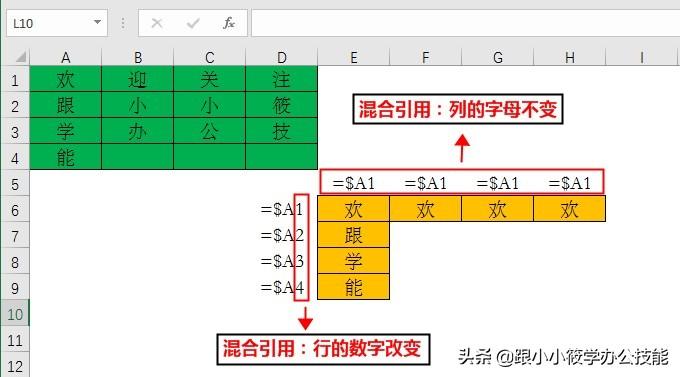
很多小伙伴也问过我:如何快速在【=$A$1、=A$1、=$A1、=A1】之间快速切换?你只需要按键盘上的【F4键】即可。
以上就是小编今天要跟大家分享的相对引用、绝对引用、混合引用的理解和用法,相信看了这篇教程的你对Excel中的引用有了更好的理解,当然,在什么时候使用什么引用,这还得大家多多练习练习。
原文地址:https://tangjiusheng.com/it/5291.html


 赣公网安备36072102000190
赣公网安备36072102000190